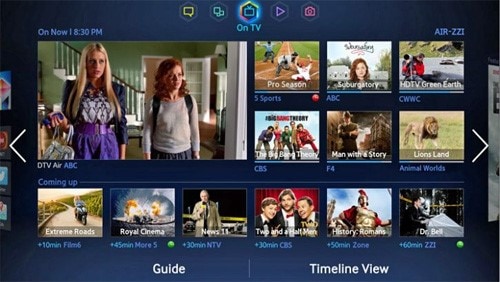Samsung is een zwaargewicht in de productie van consumentenelektronica, met hun televisies decennialang een van de populairste keuzes. Hun televisielijn staat vooral bekend om hun esthetische vormgeving, geweldige beeldkwaliteit en slimme technologie. Ze transformeren televisie in complete entertainmentsystemen. Zij zijn de leiders in slimme TV-technologie met hun functies, waaronder slimme bediening, stembesturing, sociale TV en multilink. Deze multilinkfunctie tilt PIP naar een ander niveau, waardoor een kijker niet alleen meerdere kanalen tegelijkertijd kan bekijken, maar beelden van meerdere bronnen kan bekijken, waaronder internet en USB harde schijven.
Stap 1. Zet je televisie aan en ga naar de PIP set-up optie in het start menu.
Stap 2. Het vraagt dan om een ingangsselectie. Je kunt "input" of "bron" op de afstandsbediening kiezen. PIP kan worden geactiveerd vanaf de afstandsbediening met de PIP optie op de afstandsbediening.
Stap 3. Als je de PIP instellingen wilt wijzigen, ga dan naar Menu & gt; Instellen & gt; PIP & gt; Set-up (kies instelling instellen met omhoog of omlaag pijlen) & gt; Enter.
Stap 4. Als je PIP wilt uitschakelen, klik dan eenvoudig weer op PIP op je afstandsbediening.